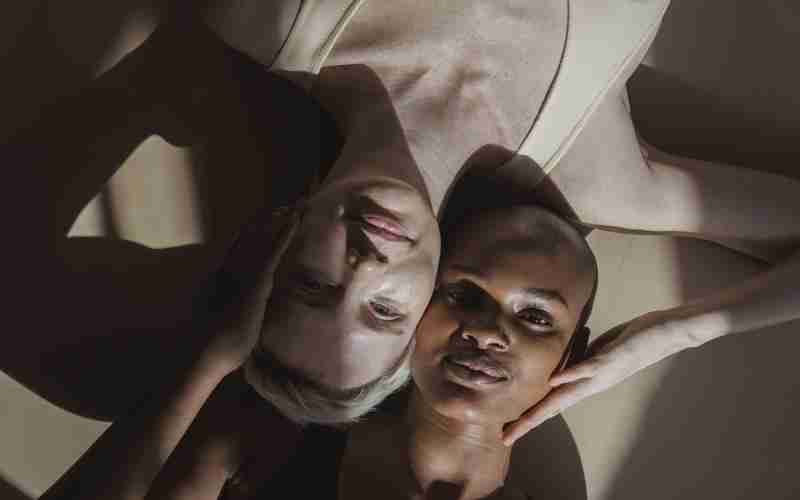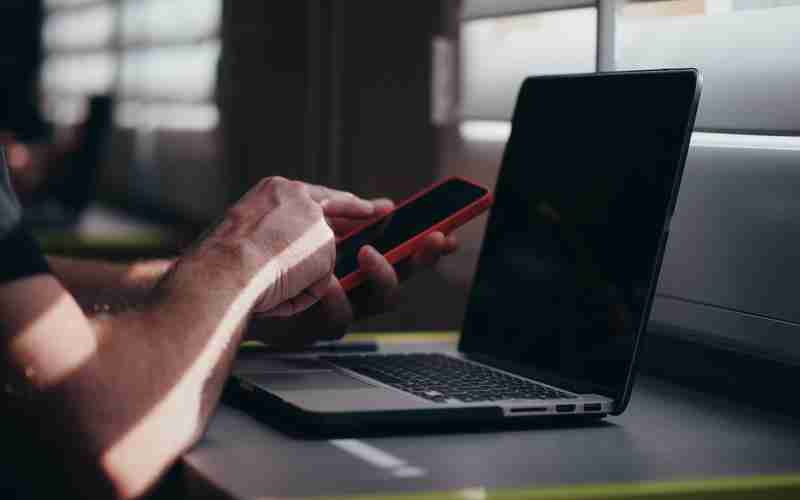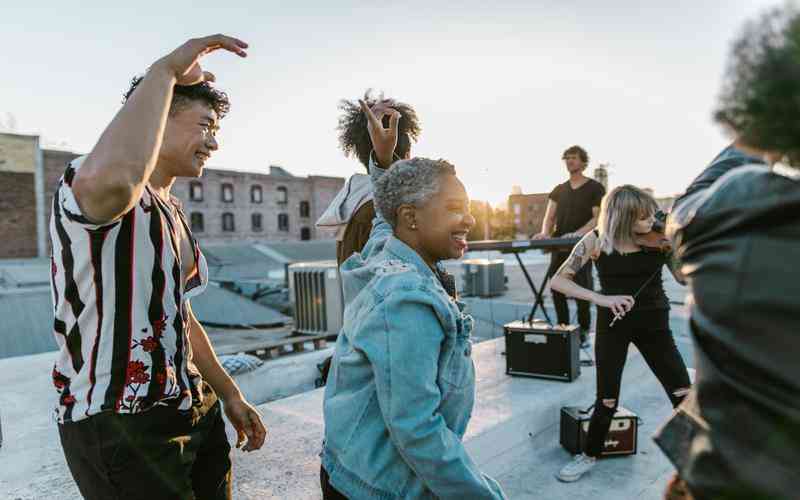联通路由器如何进行固件升级
联通路由器的固件升级步骤通常与一般家用路由器的升级过程相似,尽管具体操作可能会根据路由器的型号和界面设计有所不同。以下是一个通用的升级流程,您可以参考进行操作:
1. 确定路由器型号:确认您的联通路由器的具体型号,这通常可以在路由器的底部或背面找到。
2. 访问管理界面:打开电脑或移动设备的浏览器,输入路由器的管理地址。联通路由器的管理地址可能是 `192.168.1.1` 或者是路由器背面标注的特定网址,如 ``、`` 等。
3. 登录路由器:在浏览器中输入管理地址后,会跳转到登录界面。输入您的路由器管理员用户名和密码(默认信息通常在路由器的底部标签上,或者如果您之前更改过,则使用您自定义的登录信息)。
4. 查找固件升级选项:登录后,寻找与“系统工具”、“维护”或“升级”相关的菜单。在一些路由器中,这可能位于“高级设置”或“路由设置”下的“软件升级”、“固件升级”或“系统升级”。

5. 在线检查更新:在固件升级或系统升级的页面,有些路由器提供在线检测更新的功能。点击“检查更新”或类似按钮,系统会自动连接到制造商的服务器检查是否有新版本的固件。
6. 手动下载固件:如果在线检查没有更新,或者您想安装特定版本的固件,需要前往联通或路由器制造商的官方网站,找到您路由器型号的固件下载页面,下载最新的固件文件,通常是`.bin`格式。
7. 上传固件:回到路由器的固件升级页面,选择“手动升级”或“从本地升级”,然后浏览并选择您之前下载的固件文件,点击“上传”或“开始升级”。
8. 等待升级完成:升级过程中不要断电或关闭浏览器,耐心等待,升级过程可能需要几分钟。升级完成后,路由器通常会自动重启。
9. 确认升级成功:路由器重启后,再次登录管理界面,查看固件版本确认是否已成功升级到新版本。
请注意,升级固件有一定的风险,包括但不限于路由器变砖。在升级前确保了解具体型号的升级指南,最好在升级前备份重要设置,并在有稳定电源的环境下操作。如果不确定如何操作,建议联系联通客服或专业技术人员寻求帮助。
上一篇:联通欠费查询时常见的技术问题 下一篇:聚同网APP的常见故障及解决方案